Cách sử dụng Android Beam để truyền nội dung không dây giữa các thiết bị (09.15.25)
Các thiết bị di động của chúng tôi đã làm cho chúng tôi trở nên dễ dàng hơn rất nhiều. Ngày nay, chúng ta có thể truyền tệp và nội dung khác từ thiết bị này sang thiết bị khác không dây. Và nếu thiết bị của bạn có hỗ trợ NFC, thiết bị thậm chí không cần kết nối Internet để có thể gửi tệp đến một thiết bị được trang bị NFC khác. Điều này có thể thực hiện được và hiệu quả nhờ Android Beam.
NFC và Android Beam là gì?Android Beam là một tính năng độc quyền của Android cho phép truyền dữ liệu từ thiết bị sang thiết bị thông qua Giao tiếp trường gần (NFC). NFC là một tập hợp các giao thức giao tiếp cho phép giao tiếp trong phạm vi ngắn giữa các thiết bị tương thích - và với phạm vi ngắn, ý chúng tôi là trong khoảng cách 4 cm. Công nghệ này yêu cầu một thiết bị phát và một thiết bị thu. Bạn đoán xem, cho đến nay, thiết bị NFC phổ biến và phổ biến nhất là điện thoại thông minh.
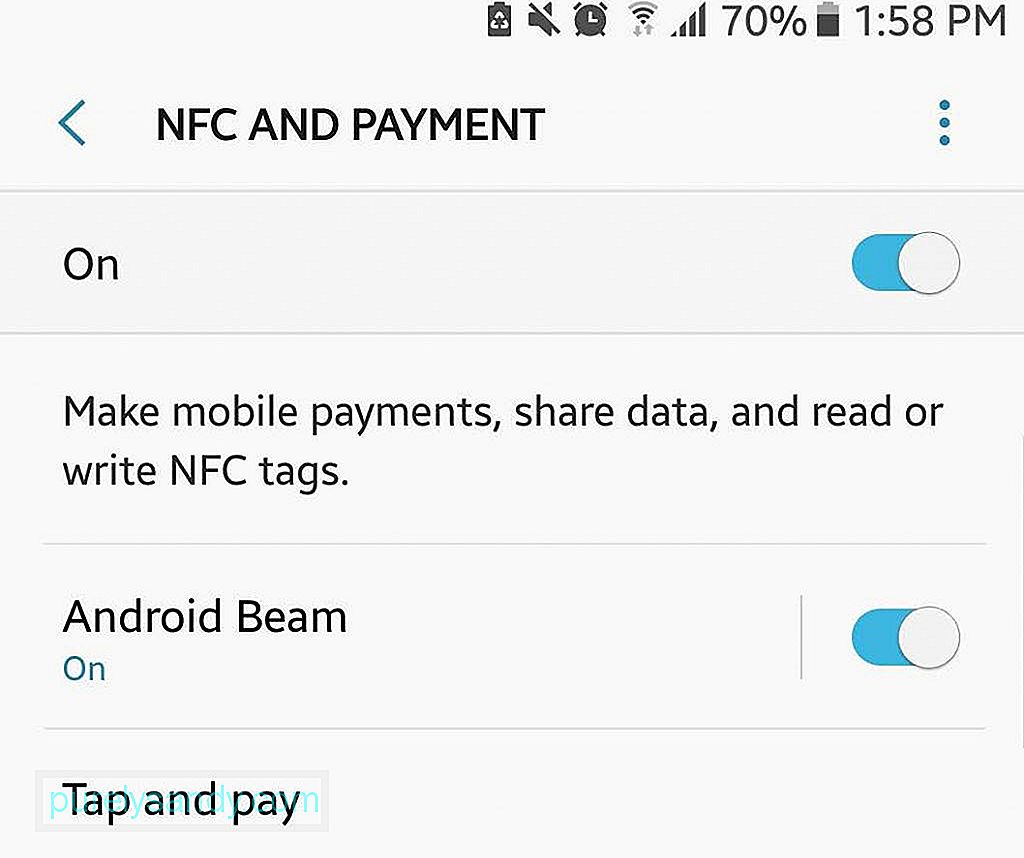
Android Beam là cách của Google để tạo điều kiện truyền dữ liệu qua NFC. Được giới thiệu lần đầu tiên vào năm 2011, ứng dụng Android Beam cho phép bạn gửi thông tin liên hệ, liên kết trang web, ảnh, video và thậm chí cả chỉ đường điều hướng đến một thiết bị NFC khác.
Chia sẻ qua Android Beam: Yêu cầu cơ bảnCó hai phương pháp để chia sẻ qua Android Beam và đương nhiên, cả hai đều yêu cầu bật NFC. Sau khi NFC được bật, Android Beam cũng sẽ tự động được kích hoạt.
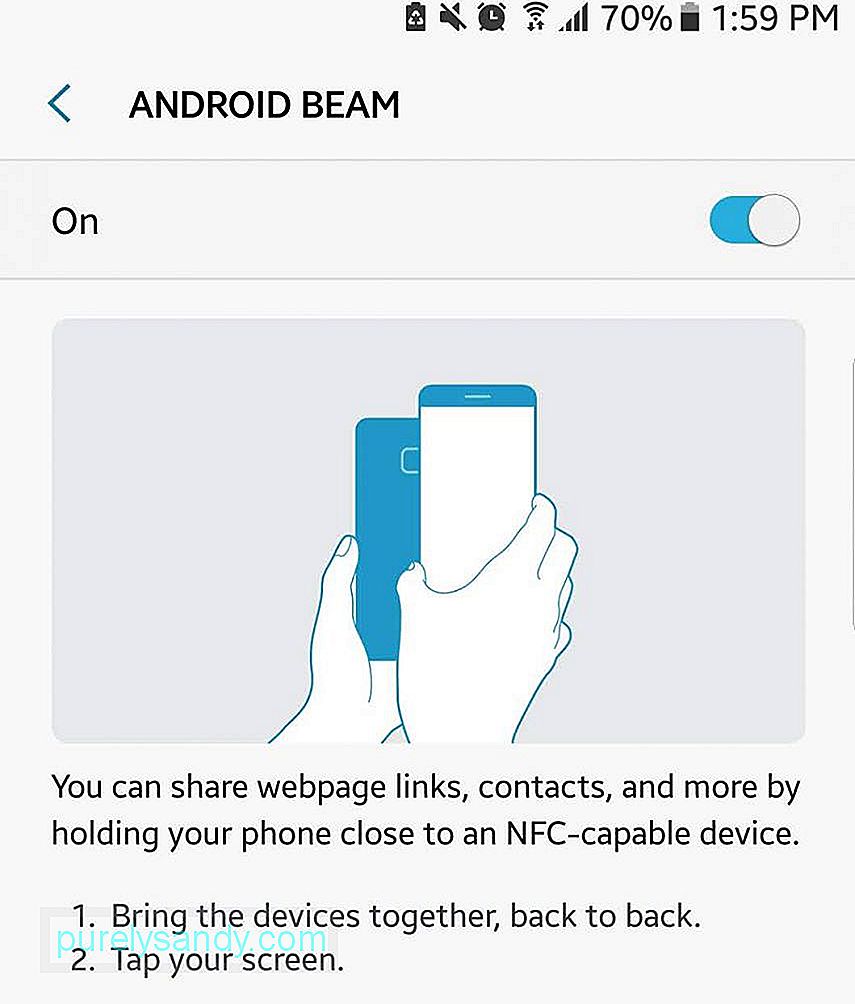
Đi tới Cài đặt trên điện thoại của bạn. Vị trí chính xác của NFC khác nhau giữa các thiết bị. Nó có thể được liệt kê trong trang Cài đặt chính hoặc ẩn bên trong một tùy chọn khác. Ví dụ: trong Nexus, nó có thể được tìm thấy trong Cài đặt & gt; Hơn. Trong khi đó, trên Samsung Galaxy, nó thường nằm trong Cài đặt & gt; NFC & amp; Thanh toán.
Cách sử dụng Android Beam Phương pháp 1: Chạm để truyềnĐây là phương pháp phổ biến nhất và nhanh nhất để sử dụng Android Beam. Nó liên quan đến việc đặt hai thiết bị quay lưng vào nhau. Dưới đây là hướng dẫn từng bước:
- Đảm bảo tính năng NFC của bạn được bật trên cả hai thiết bị và chúng đã được mở khóa.
- Trên một thiết bị, hãy mở liên kết hoặc tệp bạn muốn chia sẻ.
- Đặt hai thiết bị quay lưng vào nhau.
- Bạn sẽ thấy nội dung trên màn hình của thiết bị truyền thu nhỏ lại. Dòng chữ ở trên cùng với nội dung “Chạm để truyền” sẽ được hiển thị.
- Nhấn vào màn hình của thiết bị truyền để bắt đầu truyền.
- Bạn sẽ nghe thấy tiếng bíp trên thiết bị nhận thiết bị.
- Sau khi chuyển thành công, người nhận sẽ có thể xem tệp hoặc liên kết đã chuyển. Phương pháp này phù hợp nhất để chia sẻ ảnh, thông tin liên hệ, chỉ đường bản đồ, trang web và video trên YouTube.
Không thể chia sẻ một số tệp và liên kết thông qua tính năng Chạm để truyền của Android Beam, nhưng đừng lo. Phương pháp thứ hai này chính xác dành cho những loại tệp đó.
- Trước tiên, hãy đảm bảo rằng ứng dụng trình duyệt tệp bạn đang sử dụng cho phép chia sẻ thông qua Android Beam.
- Chọn và mở tệp hoặc liên kết bạn muốn chia sẻ. Nhấn và giữ cho đến khi các tùy chọn được hiển thị.
- Nhấn Chia sẻ, sau đó nhấn vào Android Beam.
- Sau đó, bạn sẽ nghe thấy tiếng bíp. Nội dung của màn hình sẽ thu nhỏ lại.
- Để biết rằng thiết bị nhận đã được mở khóa. Sau đó, đặt hai thiết bị quay lưng vào nhau. (Không cần nhấn vào màn hình của thiết bị truyền.)
- Sau khi chuyển thành công, bạn sẽ nghe thấy tiếng bíp trên thiết bị nhận và thông báo cho biết “Hoàn thành truyền” sẽ xuất hiện. Nhấn vào thông báo để mở tệp hoặc liên kết được chia sẻ. Phương pháp này hoạt động với mọi loại tệp, bao gồm cả MP3 và video clip.
Để đảm bảo rằng thiết bị của bạn không bị lag khi truyền dữ liệu và bạn luôn có đủ dung lượng bộ nhớ, hãy tải xuống và cài đặt công cụ dọn dẹp Android. Ứng dụng này được thiết kế để dọn dẹp các tệp rác trên thiết bị của bạn một cách hiệu quả và hiệu quả, cũng như tăng RAM và kéo dài thời lượng pin lên đến hai giờ.
Video youtube.: Cách sử dụng Android Beam để truyền nội dung không dây giữa các thiết bị
09, 2025

